算是傳統的 screen 工具,也許對大多使用者未曾使用而覺得像是新工具;但針對screen功能上的一些有限,有新的取代 tmux。如果 screen 不熟悉,想要有命令模式多工的好處,可以直接捨 screen 而用 tmux。
直接執行 tmux,什麼都沒設定時,看到的畫面像是這個樣子:
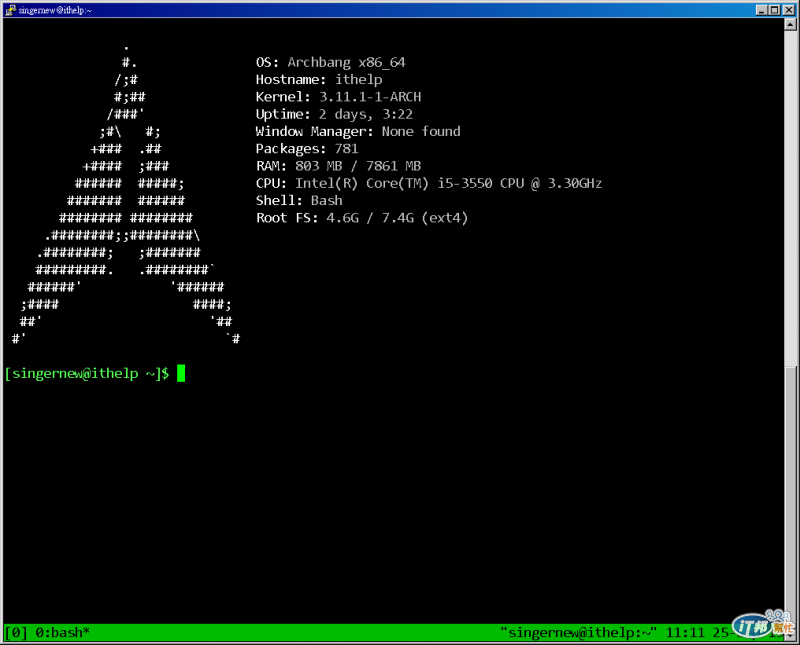
tmux 預設執行的動作,都要先按 Ctrol-b 再按指定的鍵,C-b c、C-b p、C-b n,分別是產生新視窗、移到前一視窗、移到後一視窗,與screen對應的指令類似。
任你分割視窗
在任一視窗按 C-b " (雙引號)會水平分割產生另一 pane
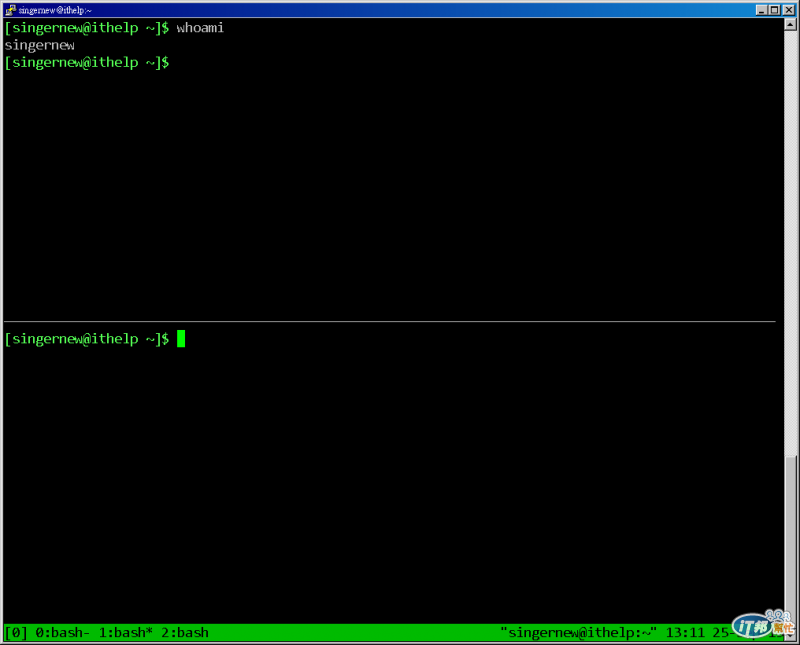
再按 C-b % 會在所在的pane裡再垂直分割出另一pane

然後用 C-b o 來切換各個pane,或者用 C-b 上、下、左、右 的方式來移到不同的pane
在所在的pane,可按 C-b t 該pane 可成為時間的顯示。
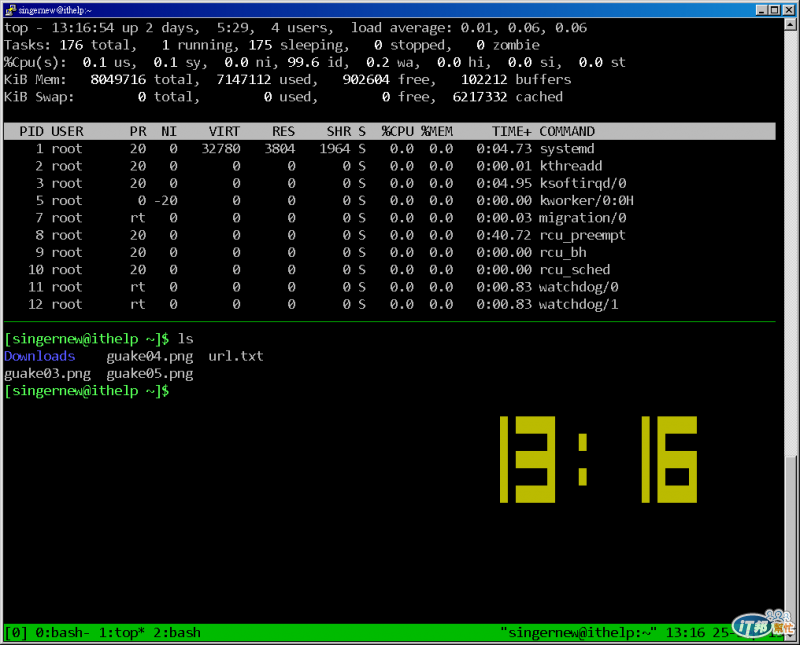
session管理
利用 C-b d 可保留 session 而暫時退出,要再回到 sesson 裡,用 tmux attach可回到上次退出的session,若同時有幾個 session 在跑,可用 tmux ls 看有哪些session,可用 tmux attatch -t session名稱,回到指定的 session。
如果同時開幾個 session,screen必須 detatch 後,再 attatch 到另個 session;而 tmux 可以在不需 detatch 的情況下,C-b s 可列出 session 的選單直接切換過去。
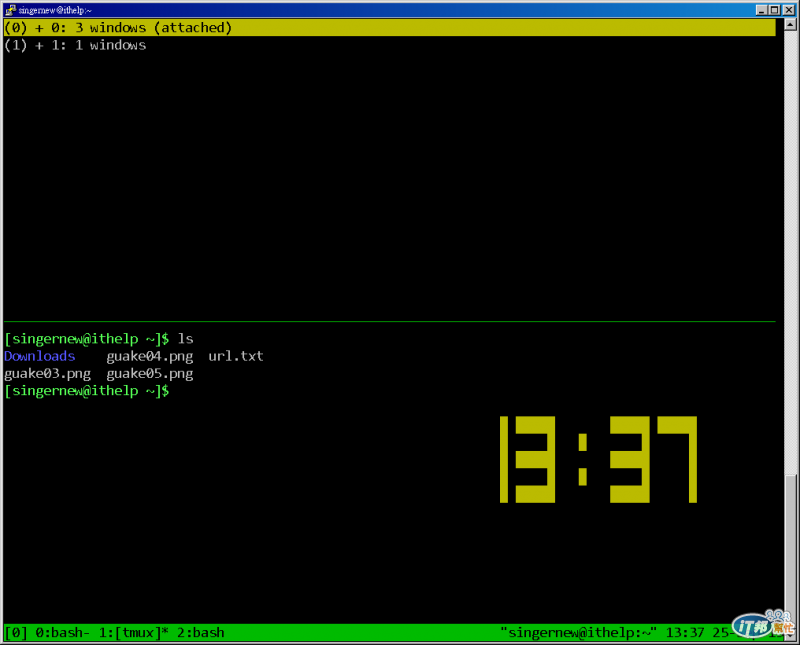
修改設定檔
原來底下的狀態列可以調整適合的樣式,修改 ~/.tmux.conf 自己會用的設定如下:
#修改日期時間的顯示方式及顏色
set -g status-right '#[fg=yellow,bold]#(cut -d " " -f 1-4 /proc/loadavg)#[default] #[fg=cyan,bold]%Y-%m-%d %H:%M#[default] '
# 按 Control-a 比 Control-b 好按,而修改按鍵
set -g prefix C-a
unbind C-b
bind C-a send-prefix
# 修改正在執行的視窗顯示的顏色
setw -g window-status-current-bg red
setw -g window-status-current-fg white
# 修改時鐘的顏色及小時制
setw -g clock-mode-colour yellow
setw -g clock-mode-style 24
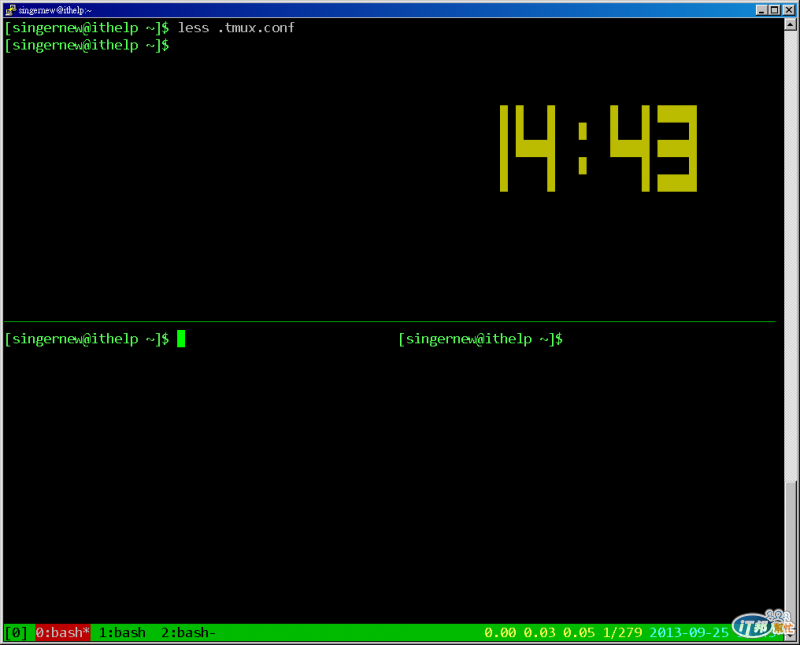
其他資源參考
還有其他功能多到可以用一本書來介紹:
tmux: Productive Mouse-Free Development

其他網路上的介紹也很容易進入狀況及相當有用的經驗技巧:
Intro to Tmux
進化版 screen - tmux
Migrating to tmux from GNU/Screen
Manual Pages
